
XMind 8 Update 9(可视化思维导图软件)官方版
详情介绍
XMind 8 Update 9是目前XMind系列的最新版本,这是一款功能强大、国内外使用广泛的专业级思维导图软件。该软件主要是以构建一个社区向全球提供领先的跨平台思维导图和头脑风暴软件为目标,从而帮助用户提升效率及质量。XMind采用的是全球范围内最先进的Eclipse RCP软件架构,这是集思维导图与头脑风暴于一体的“可视化思考”软件,用来捕捉想法、整理思路、管理复杂的信息并促进团队之间的互相协作,包括甘特图、演示、头脑风暴、风格和导出功能等,通过借助于这些高级功能的应用,XMind进一步地激发其创造力,提升效率,最终获得稳固的竞争优势。该软件为用户们提供了思维导图、平衡图、组织机构图、树状图、逻辑图、鱼骨图、矩阵、年度工作报告、资产负债表、会议管理等等多种空白图和模板,不管是用于记录学习笔记、小组学习,还是用于工作报告的场景中都是可以很好的满足用户的使用需求,同时还可以快速的从这些展示形式之间进行随意的转换。XMind 8 Update 9拥有非常强大的思维导图功能,它能够给用户带来最优质的体验,最主要的是软件操作简单,易上手,并且Xmind 同时支持Windows,Mac,一次安卓,多平台均可使用。用户不用特意的去学习什么专业知识,就可以非常轻松的使用。除此以外,XMind还提供免费的在线分享服务,用户能够以“秘密图、非公开和公开”三种方式存储思维导图和向全球用户分享。
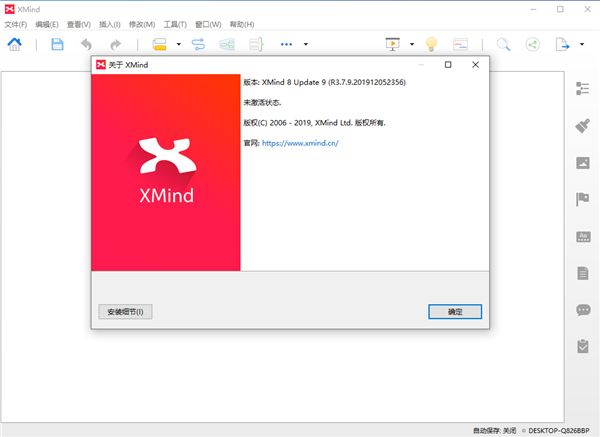
XMind 8 Update 9新手教程
开启第一张思维图
可以选择「新建」,可以选择「从模版新建」,也可以选择「从图库中新建」。

也可以在「文件」-「导入」,导入其他文件格式的文件。
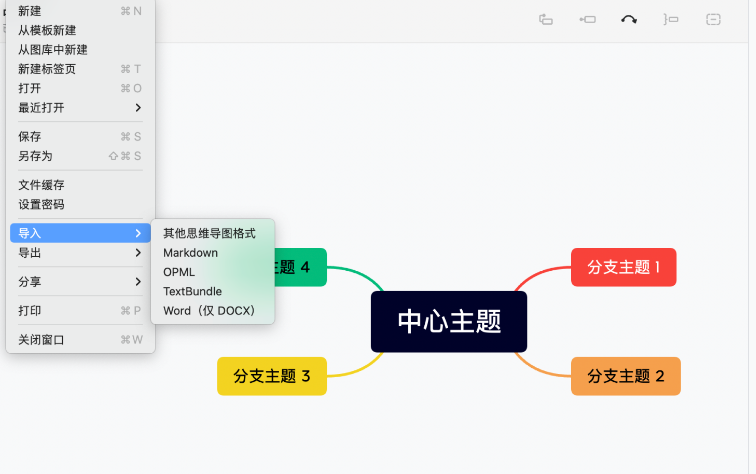
添加各种主题
按Tab添加子主题,按回车键添加同级别主题,双击空白处添加自由主题。

添加联系、外框、概要、笔记、标签、附件、超链接等元素
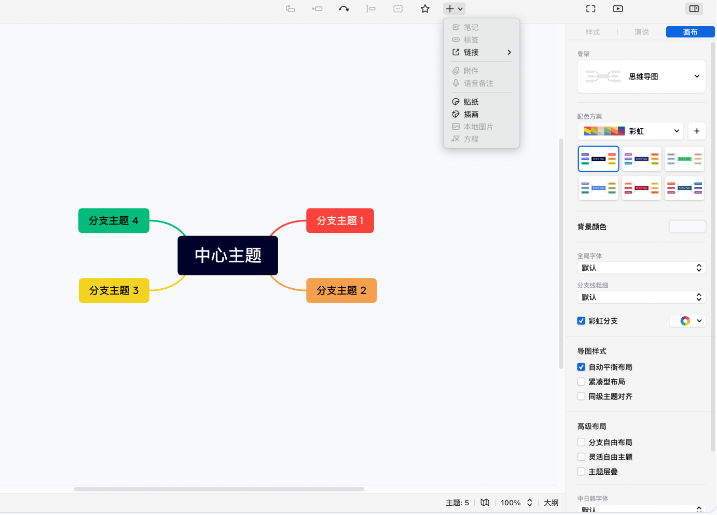
选中主题,在工具栏中点击对应的按钮即可添加。
删除和撤销
选中元素,点按删除键即可进行删除。撤销按快捷键⌘+Z / Control+Z即可。
更改画布、主题、文字样式

所有关于样式的修改,都在软件窗口右侧的格式面板中。
分享和导出
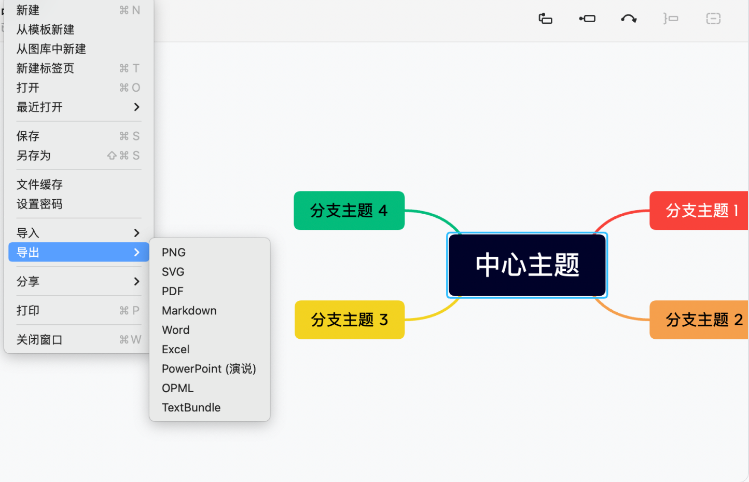
支持导出 PNG、PDF、SVG、Markdown、Excel、Word、PowerPoint、OPML、TextBundle 等文件格式,也可以将导图用邮件、印象笔记等分享出去。
新功能
1、幻灯片演示
从思维导图创建幻灯片
2、全新的工作区
新设计帮助提高思维图编辑效率
3、高分屏支持
高分辨率屏幕上体验更佳
功能介绍
一、头脑风暴
头脑风暴是一个产生创意的好方法。XMind的头脑风暴模式主要由两部分组成:全屏的编辑器和计时器。
全屏编辑器同时还拥有全部的编辑功能,虽然没有菜单和工具栏,我们可以使用快捷键+右键菜单来添加联系、外框、概要、标签、图标等等可视化信息。计时器使用得当可以很好的帮助我们提高工作效率,思想的火花跳跃不停。
二、任务信息
任务信息功能是XMind专业版中新添加的,您可以在任务信息的视图中,为每个主题添加各自相关的任务信息。您可以添加任务的开始、结束时间,优先级,进度等信息。此外,在甘特图中,所有有任务信息的主题都会被同步显示出来。
三、演示模式
演示模式是将当前思维图会以全屏的形式展现在您的电脑屏幕上,同时,只有被选中的主题才会在屏幕中央高亮显示出来。您可以使用快捷键来完成全部的操作,如查看、浏览、编辑等等。
四、甘特图
是一个用来协助用户进行项目管理的工具。XMind的甘特图中会为用户用图形化的进度条的形式,展示当前项目的所有任务的优先级、进度、开始以及结束时间。
五、检索视图
为您提供图标、标签、任务起止时间、任务人及字母排序(A 至 Z 和 Z 至 A 二种)的7种不同方式来索引您的主题,快速且精准地定位目标信息。您甚至可以突破画布的局限,从所有打开的文件进行检索。
六、风格编辑器
让修改钟爱的风格和设计个性的风格变得如此简单而有效。中心主题、分支主题、子主题和自由主题的样式被预先设置,关系线、外框、概要和壁纸也包含其中。进行属性编辑,并将之保存到风格视图以备后续使用。
更新日志
v3.7.9版本
1、优化了帐户对话框中的用户名显示
2、修复了图像添加到剪贴画出错的问题
3、修复了导出到项目时的错误报告问题
4、修复了特殊情况下的软件退出问题
5、修复文件打开错误的问题
6、修复了PPT导出错误的问题
7、修复了其他已知问题
相同厂商
-

xmind linux版 办公软件 / 218.79M / v26.01.07145
猜您喜欢

- 电脑思维导图软件合集
- 在工作生活中,每个人都能全面地思考问题,但是并不是每个人都能进行结构化的方式思考。结构化的思维有助于从多个侧面进行思考,深刻分析问题,能大大提高工作效率。思维导图软件便是一种将这种结构化思考具象化的工具。现今电脑思维导图软件可以帮助大家构架思维导图、组织导图元素并保存下来便于后期使用。到底思维导图软件哪个好?还需要用户自己体验过后进行判断,如果您也需要,可以在电脑思维导图软件合集下载体验!
-

Freemind(思维导图软件) v1.0.1官方版 图像处理 / 35.92M
-

3A思维导图电脑版 v2019官方版 办公软件 / 31.16M
-

mockplus(原型设计工具) v3.7.2.0 辅助设计 / 93.44M
-

xmind电脑版 v26.01.07145 办公软件 / 175.33M
-

Xmind ZEN 2020 v10.3.1 办公软件 / 372.65M
-

亿图思维导图官方版 v13.0.4 办公软件 / 1.03M
同类软件
网友评论
共0条评论分类列表
类似软件
-

-
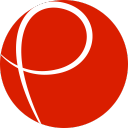
Ashampoo PDF Pro 3中文版 v3.0.8官方版 阅读器 / 344.34M
-

微软office2003官方免费版 v11.0.5614.0 办公软件 / 579.57M
-

wps office官方电脑版 v12.1.0.24034 办公软件 / 272.89M
-

microsoft office 2007免费版 v12.0.4518.1014 办公软件 / 611.43M
精彩推荐
换一换本类更新
-

boardmix博思白板电脑版 v1.7.9官方版 办公软件 / 93.02M
查看 -

腾讯元宝电脑版 v2.46.0.642 办公软件 / 40.6M
查看 -

Office LTSC 2024专业增强版 v16.0.17928.20148 办公软件 / 5.25G
查看 -

office2010免费完整版 办公软件 / 1.66G
查看 -

京麦工作台电脑版 v12.15.0 办公软件 / 201.4M
查看


















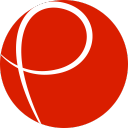



























 赣公网安备 36010602000087号
赣公网安备 36010602000087号